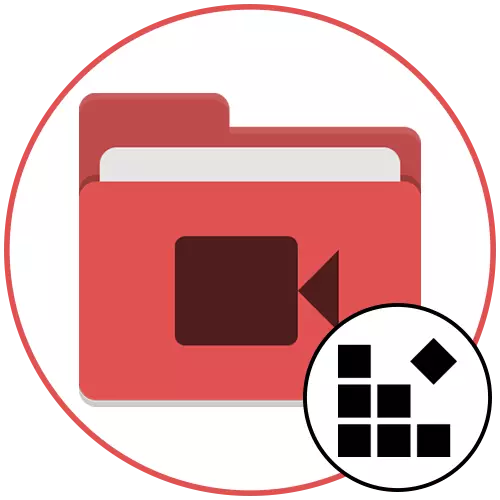
Métode 1: Éditor video dina Windows 10
Dina windows 10 aya alat anu dipasang anu ngamungkinkeun anjeun pikeun ngalaksanakeun dasar video, anu misah pikeun nambihan transisi atanapi ngan ukur layar hideung. Upami anjeun rencanana mésér pamasangan anu gampang tur henteu tangtun unduh software tambahan, perhatosan dina petunjuk di handap ieu.
- Buka "Start" sareng milari nilihan aplikasi Edroror video.
- Sanggeus ngamimitian éta, klik "Proyék pidéo" anyar.
- Iutuskeun nami anjeun ka video anjeun ku ngaktifkeun widang anu saluyu, atanapi nalika ngalangkungan léngkah ieu, angkat tungtungna.
- Dina blok lapis proyék, klik dina tombol Tambihkeun.
- Dina "Inccirler", milarian pima video anu anjeun hoyong dipotong kana semprot, teras bukana.
- Anggo "ngabagi" ku bade jandela anyar sareng setélan anu sayogi.
- Mindahkeun slider ka posisi dimana pemisah heula kedah, teras klik réngsé.
- Balik deui ka Editor sareng pastikeun dua pigura anu béda-leres ditingalikeun dina garis timel. Nyiple anu kadua, ogé ngagungan; Ngalakukeun kitu dugi ka tétéla jumlah anu dipikahoyong.
- Upami anjeun hoyong rada ngarobih posisi sempalan-semprot, henteu nganggo transisi standar dina Editor video, alat gerakan pérak dianggo pikeun ieu.
- Di jerona, pilih jinis pigura matak matak teras pasi parobahan.
- Tambihkeun serpak sanésna antara pigura atanapi ngalengkepan kreasi video ku ngaklik tombol anu pas dina pojok katuhu.
- Pilih kualitas anu tiasa ditarima pikeun roller sareng klik ékspor.
- Jandéla "Wates" muka dibuka, anu netepkeun format file sareng nyetél nami kanggo aranjeunna. Saatos rendering, angkat ka diréktori sareng maénkeun roller pikeun mastikeun yén éta leres dibagi kana popotong.
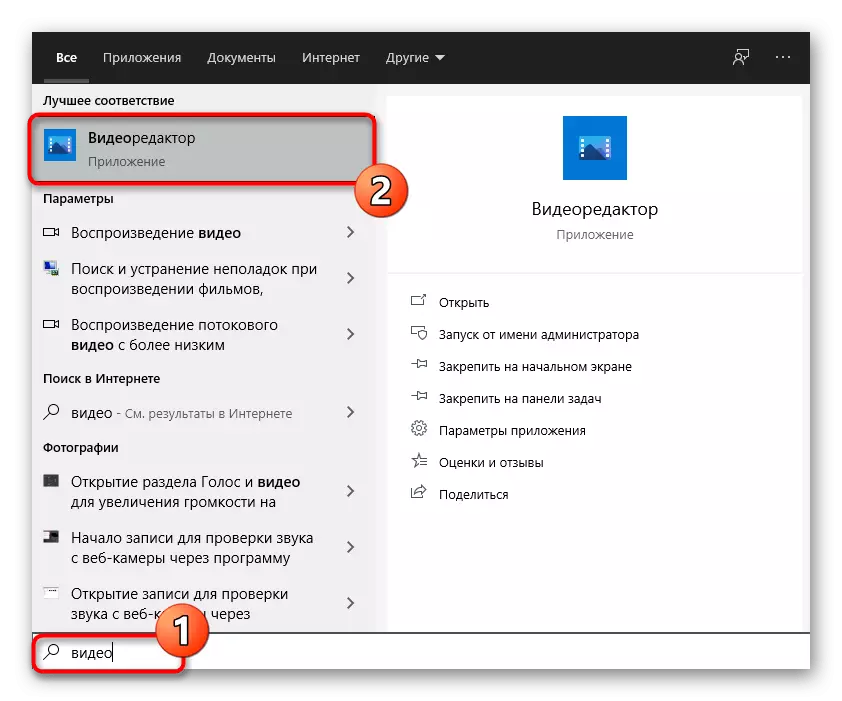
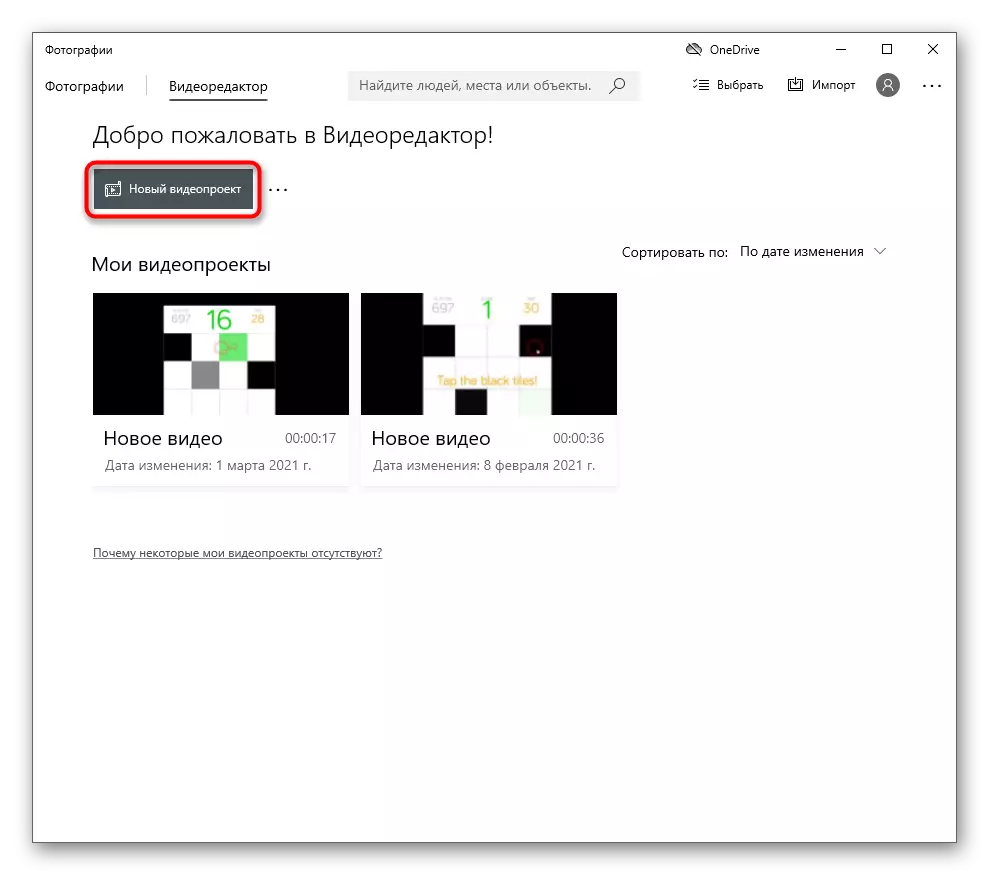

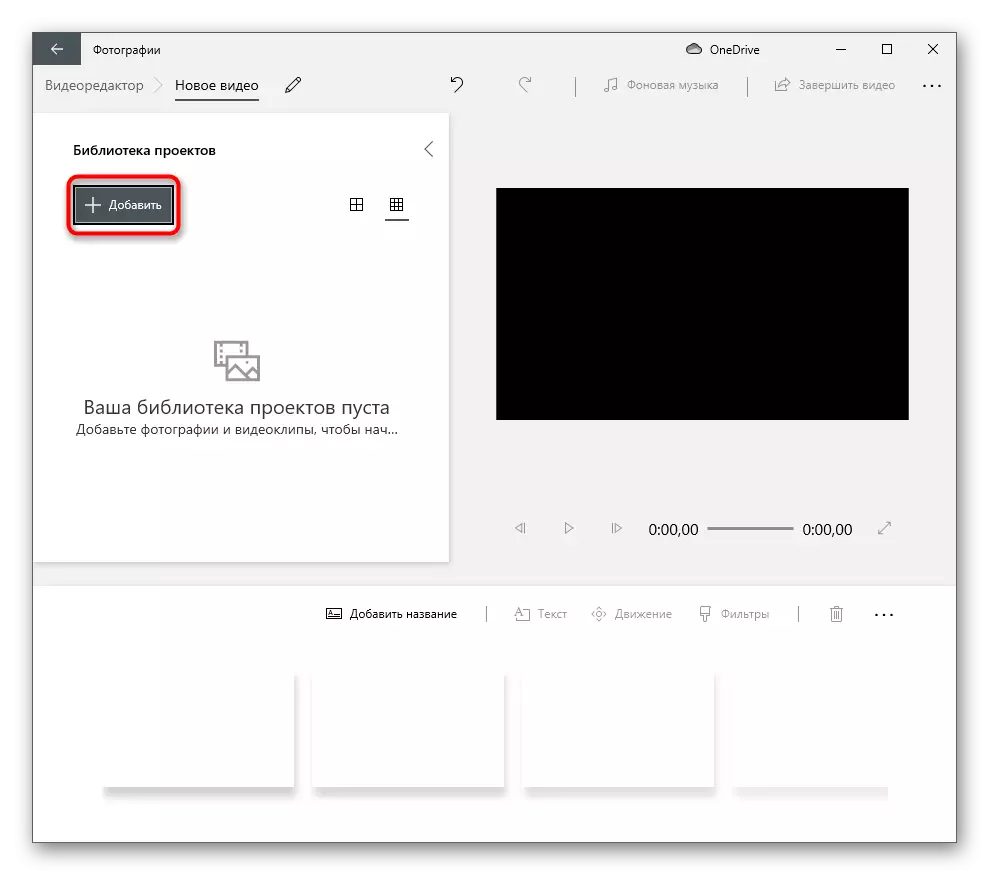

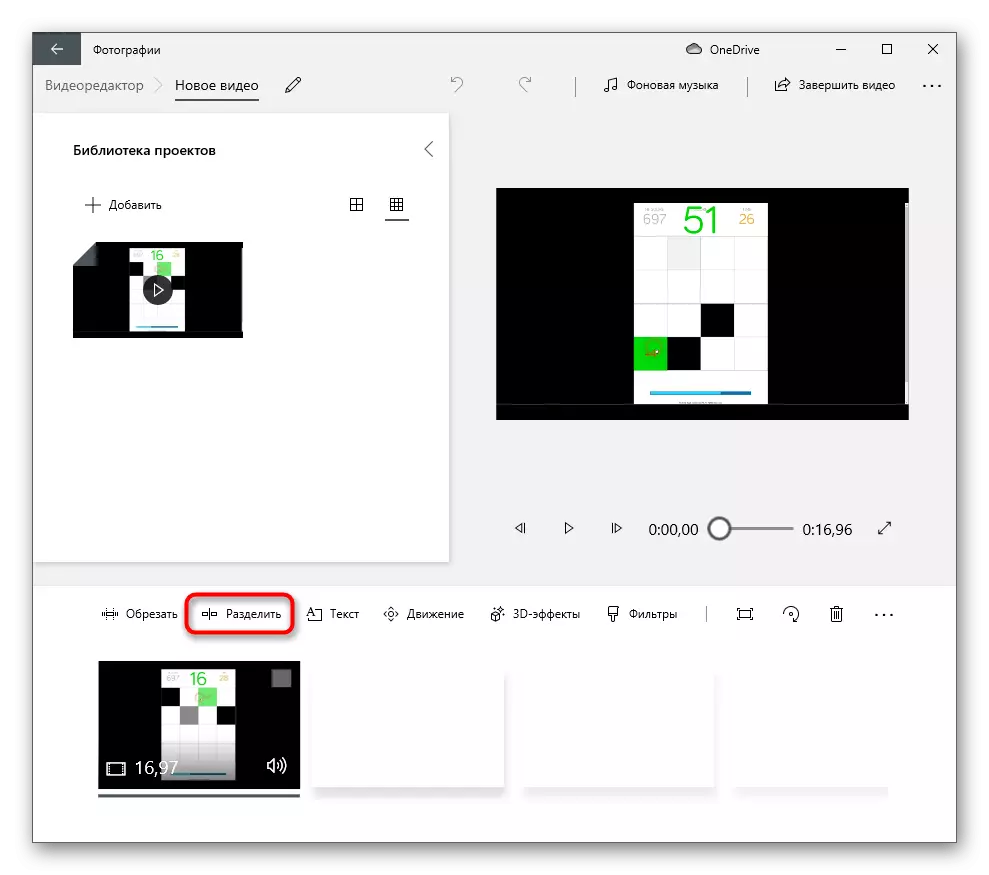
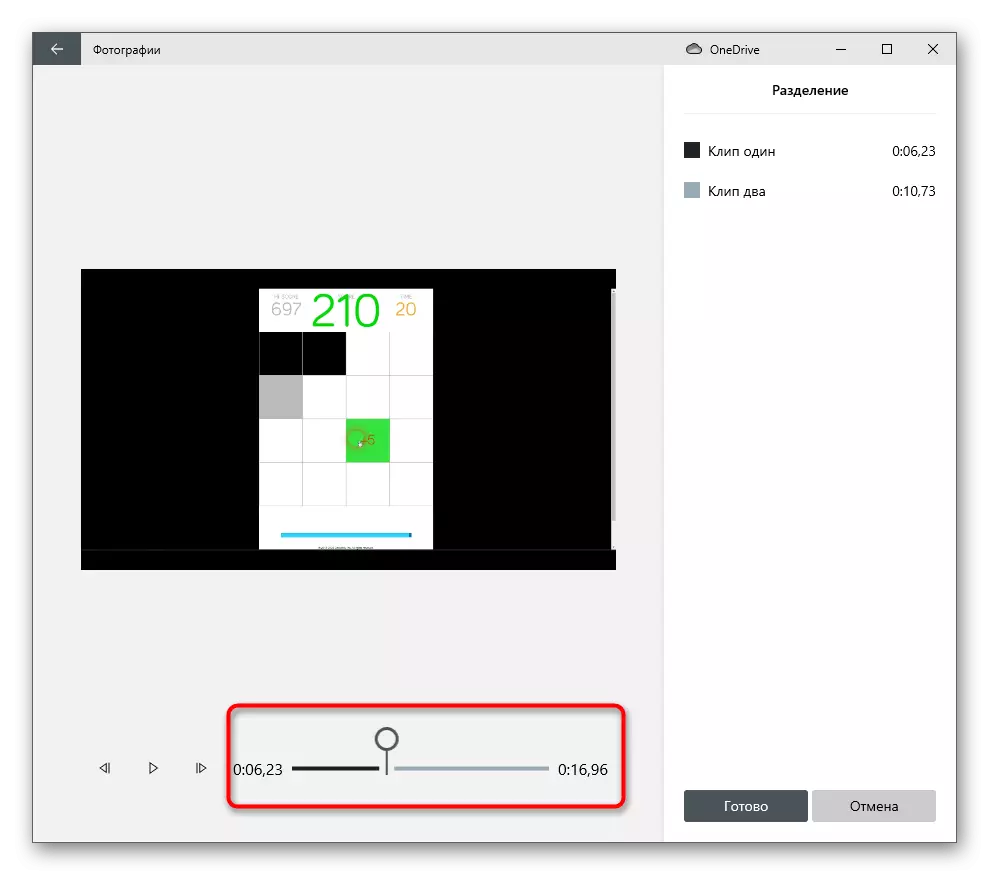



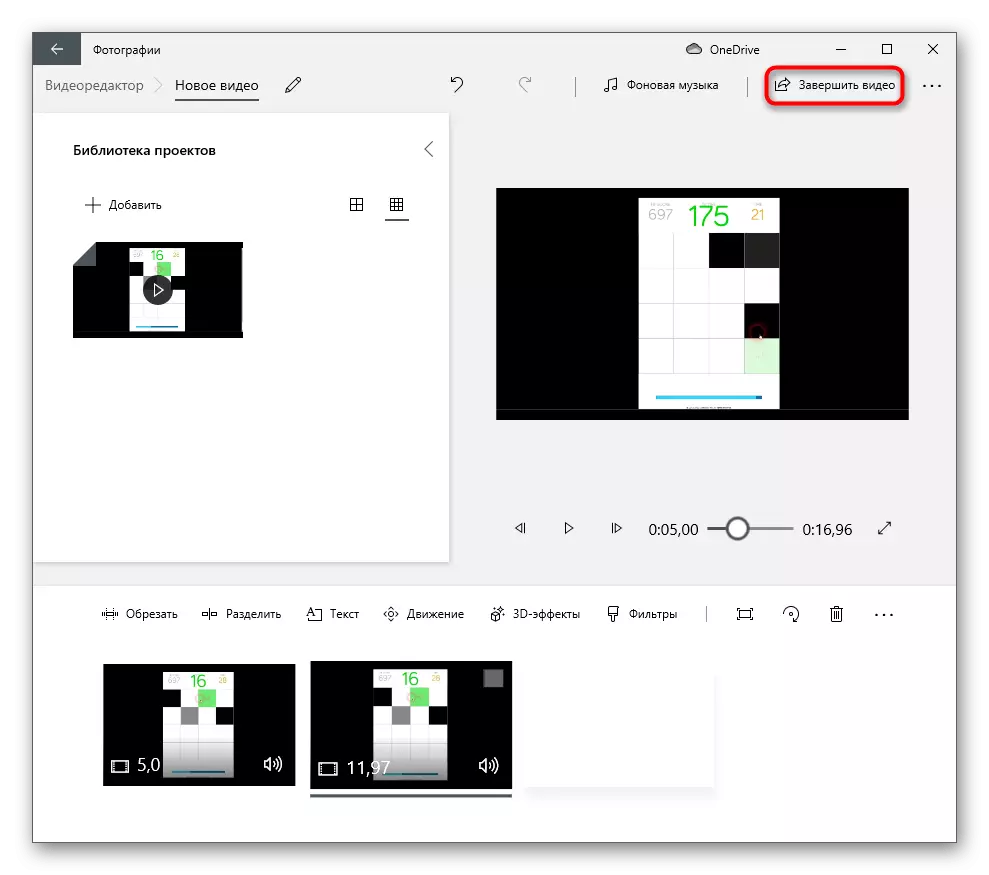

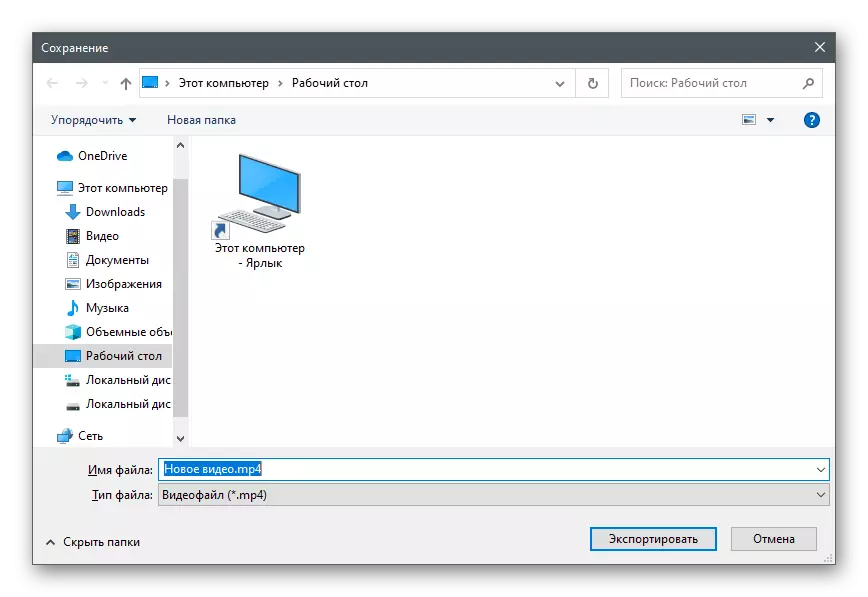
Uditor pidéo ngagaduhan fungsi ngaleungitkeun sempalan anu dipilih, ku kituna henteu ngan ukur tiasa dianggo, tapi ogé ngaleungitkeun, diantitas anu diperyogikeun dina kabutuhan proyék éta dina kabutuhan dasar proyék dina kabutuhan proyék.
Métode 2: filmershare filmai
Firitora Wondershare mangrupikeun Editor pidéo gratis kalayan fungsiitasi maju, anu cekap pikeun ngolah profésional proyéksi proyék. Tangtosna, alat sapertos potong video kana selur, éta ogé disayogikeun, supados anjeun tiasa dianggo, kengakeun kamampuan perangkat lunak sanés. Ieu bakal ngajantenkeun anjeun kéngingkeun proyék kualitas luhur sareng alihan, téks sareng inpormasi anu sanés anu kedah diantara pigura anu dibagi.
- Unduh Floresora Floreshare sareng Jieun akun kéngingkeun aksés gratis kana fungsi dasar. Saatos ngamimitian program, klik di daérah anu dipilih pikeun impor file.
- Explorer bakal dibuka, dimana anjeun kedah milarian pidio pikeun ngédit.
- Sanaos éta ukur dina perpustakaan pangguna, janten rollid nganggo tombol kénca kénca sareng sered ka jalur Tajub kosong.
- Anggo geser ku netepkeun kana tempat dimana hiji sempalan dipisahkeun ti anu sanés. Aya tombol sareng gunting, mencét dimana bagian anu dirékam.
- Ayeuna unggal rempah ditandaan ku garis biru, anu bakal ngabantosan pikeun napigasi aranjeunna sareng milih ngan anu diperyogikeun.
- Kalayan bantuan gerak standar, ngabagi ritel supados aya rohangan anu kosong diantara aranjeunna. Ayeuna anjeun tiasa nyelapkeun piglek sanésna di dinya, nambihan transisi atanapi téks.
- Sadaya ieu dilakukeun ku alat anu ngawangun forsiorta, daptar standar utama dina panel luhur.
- Sakali damel sareng proyékna réngsé, pencét dina tombol "ékspor".
- Dina jandéla anyar, pilih format anu lentingan sareng nyetél parameter tambahan pikeun éta. Sebutkeun tempatna pikeun ngahemat sareng mastikeun mimiti. Ku jalan kitu, upami anjeun angkat ka tab anu sanés, anjeun tiasa mendakan ker blut nganggo parameter pikeun ngetik video dina jinis alat anu khusus atanapi undeuran kana hosting video.
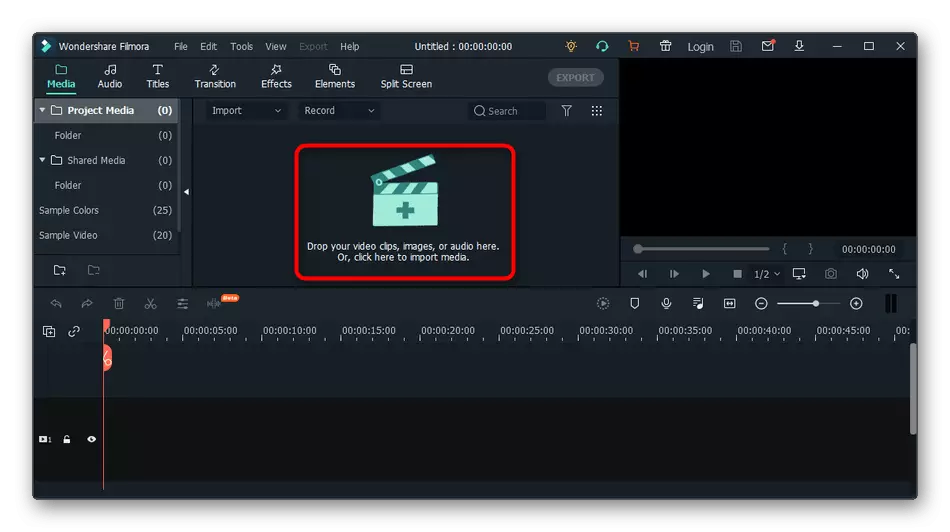

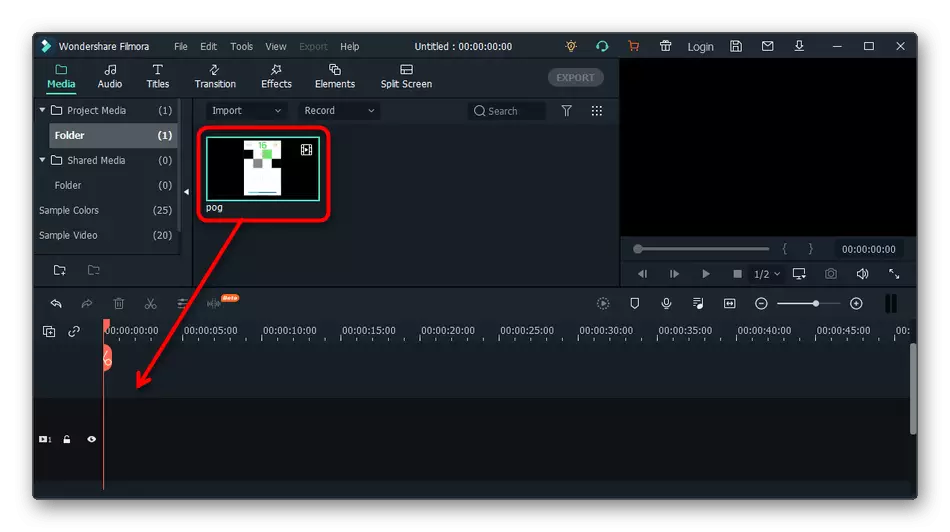

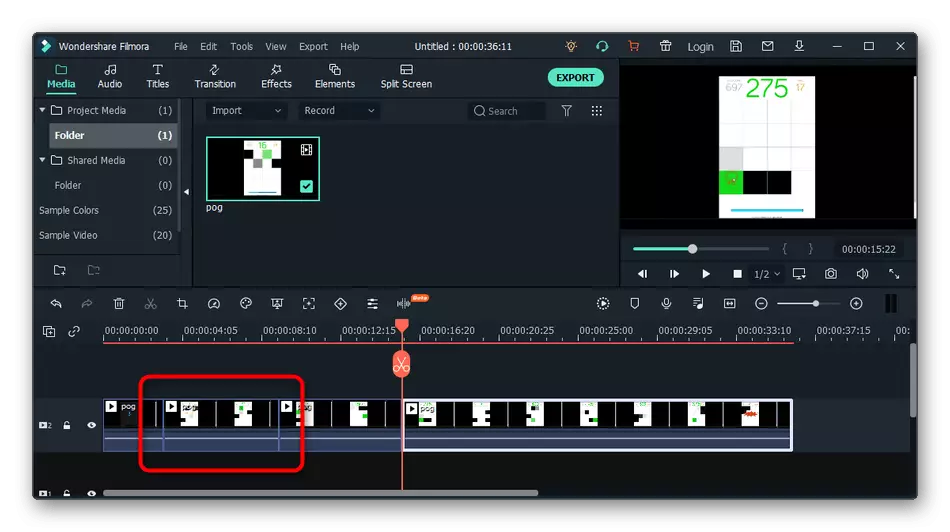

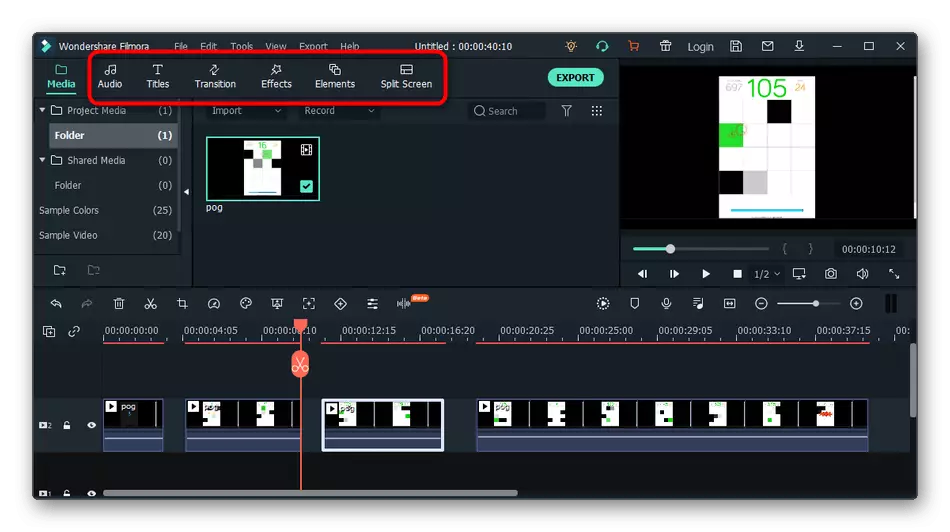
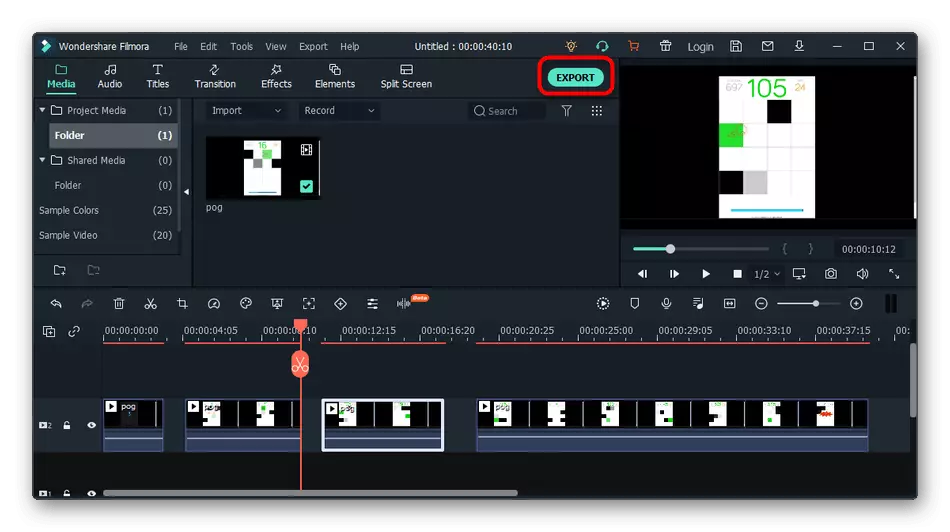

Métode 3: Adobe Premi Premi
Dina parantosan, hayu urang ngobrol ngeunaan anu paling hese program anu dipidangkeun - Adobe Premity prem. Éta dibayar sareng dirancang pikeun bagian anu paling dianggo pikeun dianggo profésional. Nanging, perhatosan nengetan upami anjeun ngarencanakeun pikeun ngajar Pamirsa sareng / atanapi Gagal Edangkeun pidio, kalebet misahkeun kana selens.
- Dina jandela mimiti, klik tombol proyék anyar.
- Atur parameter pikeun éta sareng nunjukkeun lokasi sateuacanna upami anjeun hoyong ngahemat pagelaran patalina.
- Pencét di daérah sareng pidéo pikeun nambihan pidio.
- Dina "Inalitrans", Pilari file anu cocog, nyorot sareng ngaklik "Ope".
- Séréd pidio ka WARNeline, sabab ayeuna teu siap ngédit.
- Pastikeun Kanggo ngadamel pidéo dimimitian ku enol kadua, nempatkeun lagu di awal.
- Kasebut dilakukeun pikeun nerapkeun ieu kalayan bantosan gerakan konvensional, mindahkeun pidéo ka kénca.
- Upami aya puluhan dina tepi anu henteu dipikabutuh pisan, aranjeunna tiasa dihapus ku cara mindahkeun lagu anu sakedik dikaluarkeun.
- Salajengna, paké alat motong, pra-muka geserna di simpulding masa depan.
- Ngadamel sajumlah waktos anu sami, ngahontal hasil anu dipikahoyong.
- Pilih alat "Mindahkeun" sareng Slide unggal pekah anu matak ngaganggu aranjeunna henteu ngaganggu silih. Dina waktos anu sami, ulah ningali lagu éta sareng audio, anu ditugaskeun misah ka unggal sempalan.
- Laksanakeun gambaran jutit anu sanés pikeun pigura anu béda diciptakeun, saatos anjeun muka aplikasi "file" tur pilih ékspor.
- Upami anjeun teu hoyong video mimitian ti mimiti, pastikeun pikeun mindahkeun kotak centang dina poek data sareng kaluaran.
- Teras paké parameter anu sayogi, pilih format sareng ciri -ika anu nembus sateuacan disimpen.
- Lengkep Rending ku mencét "Ékspor".


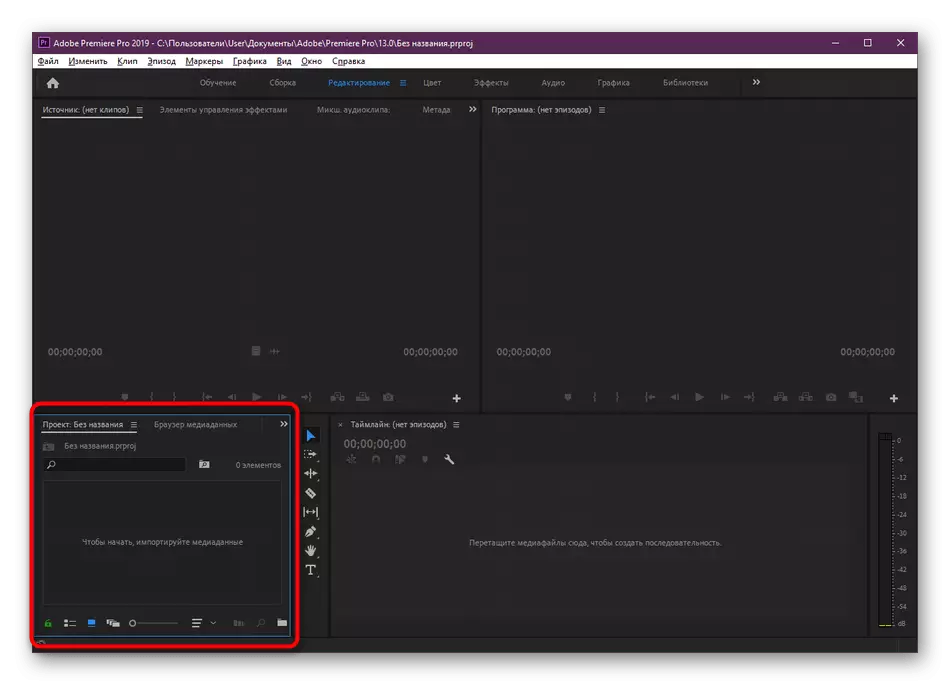

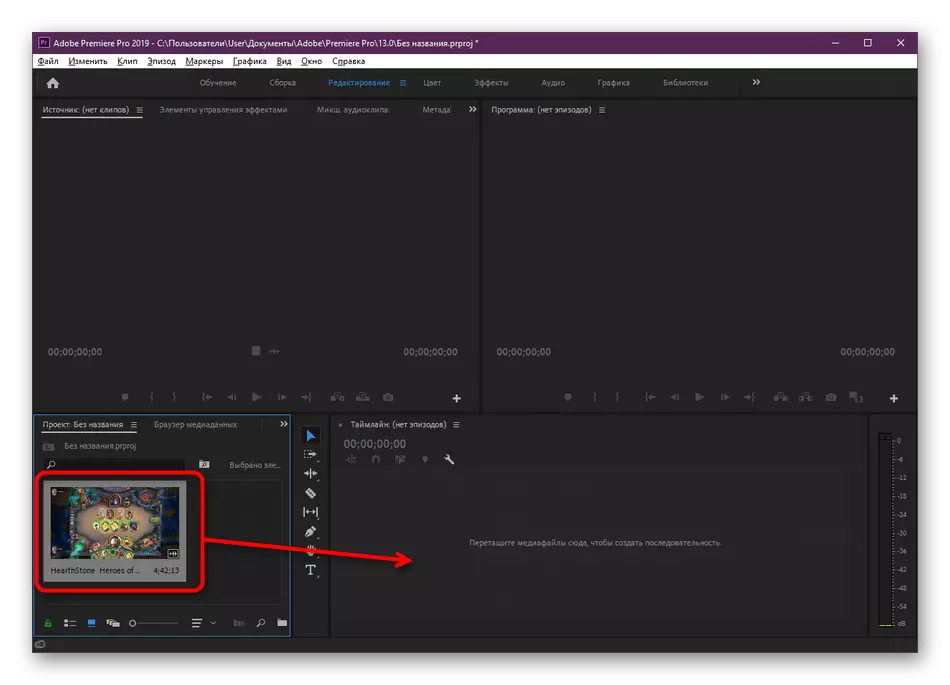
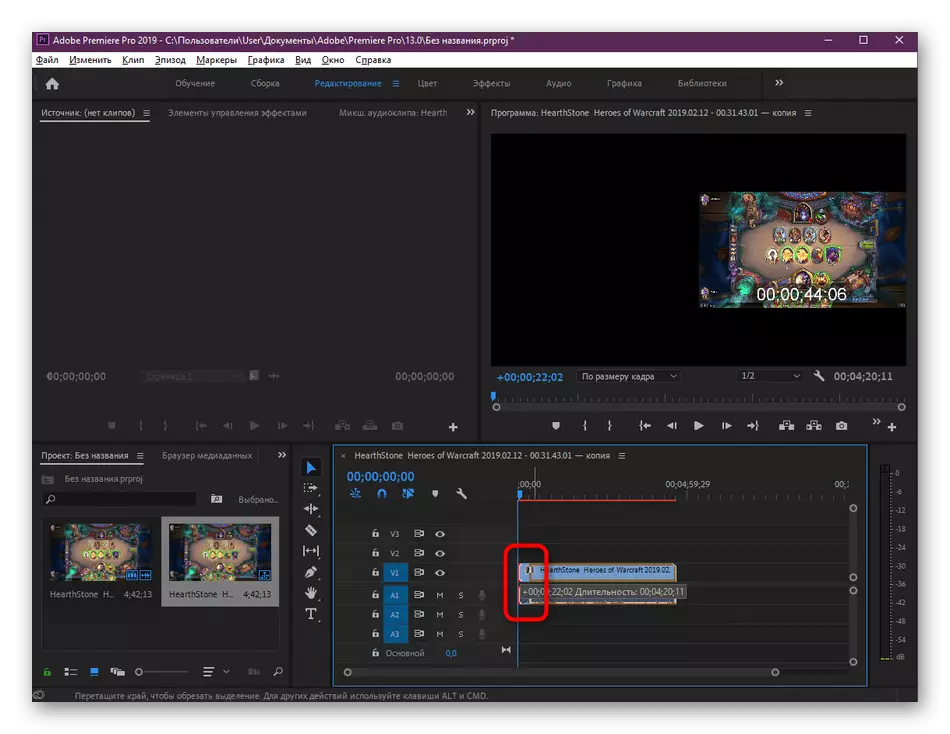
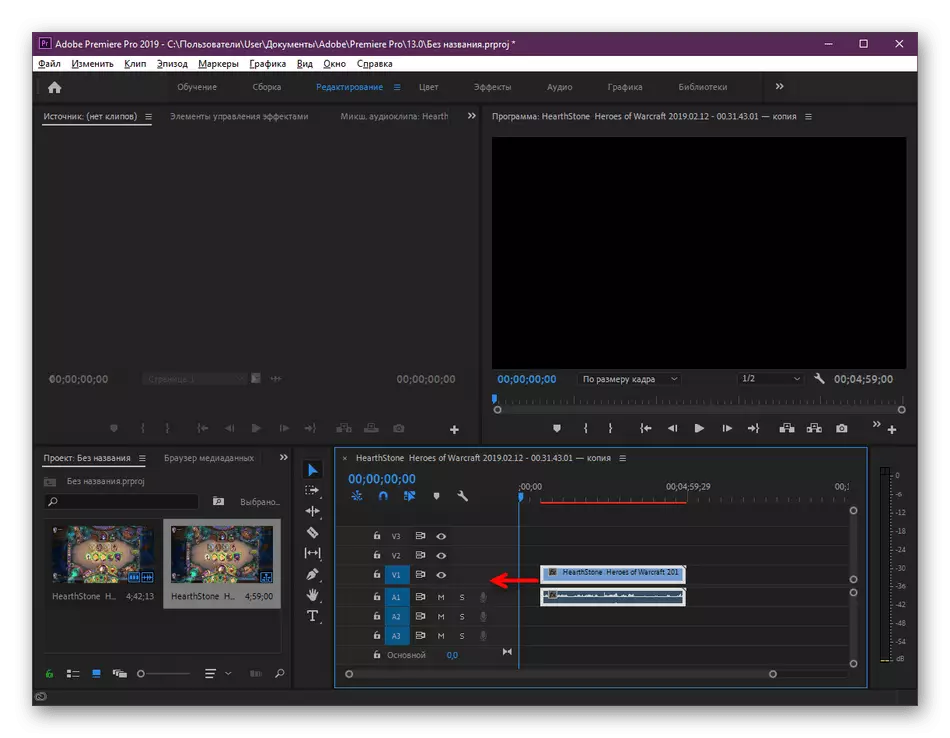
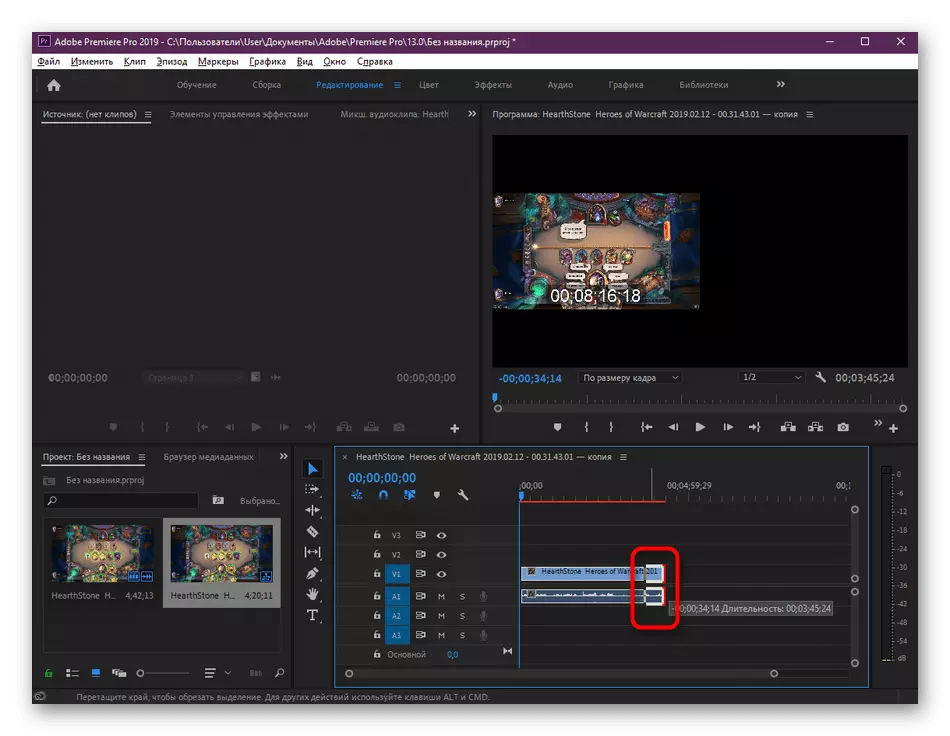

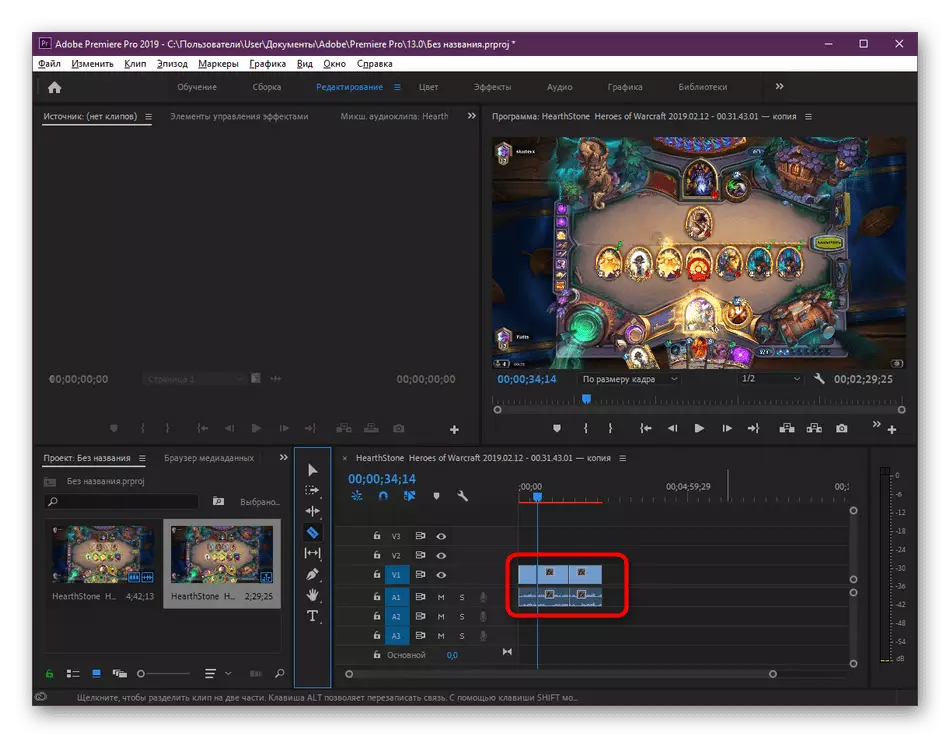
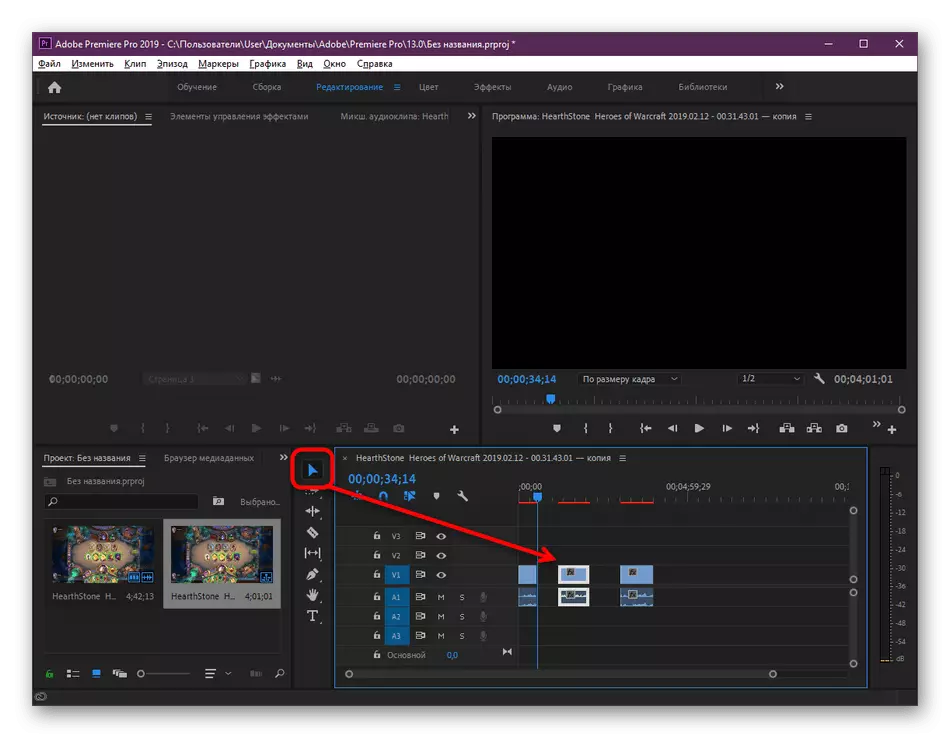
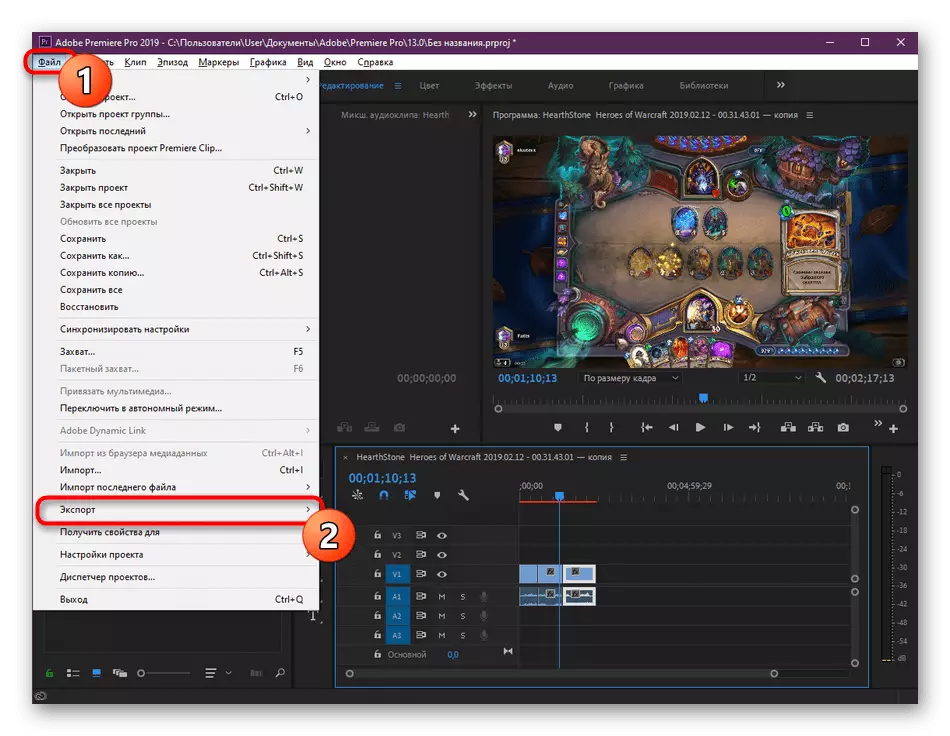
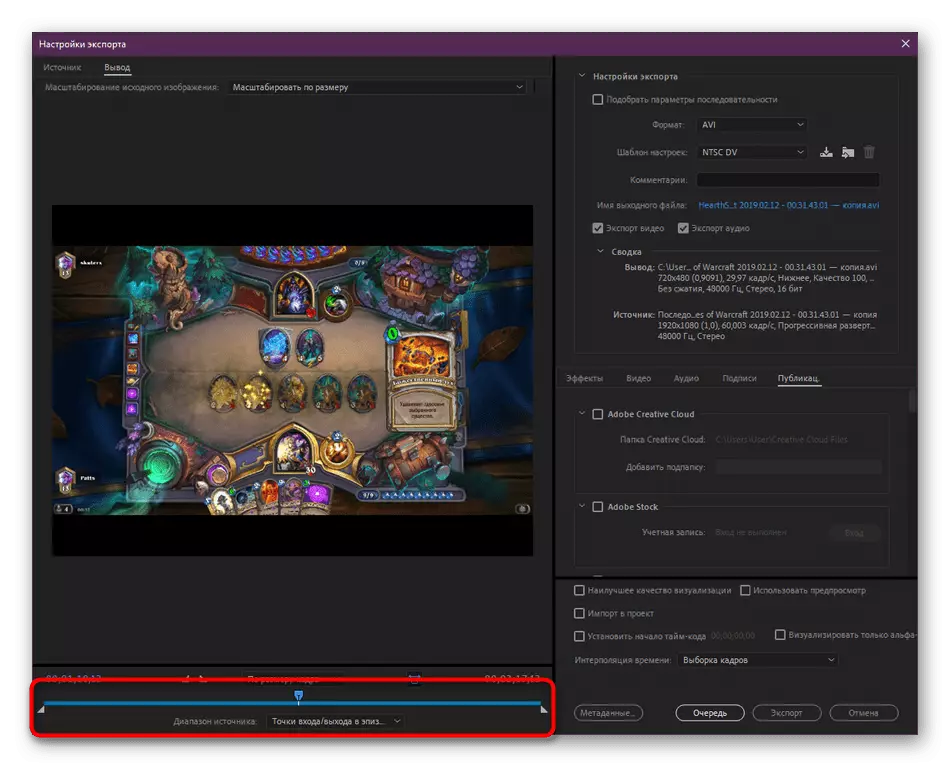

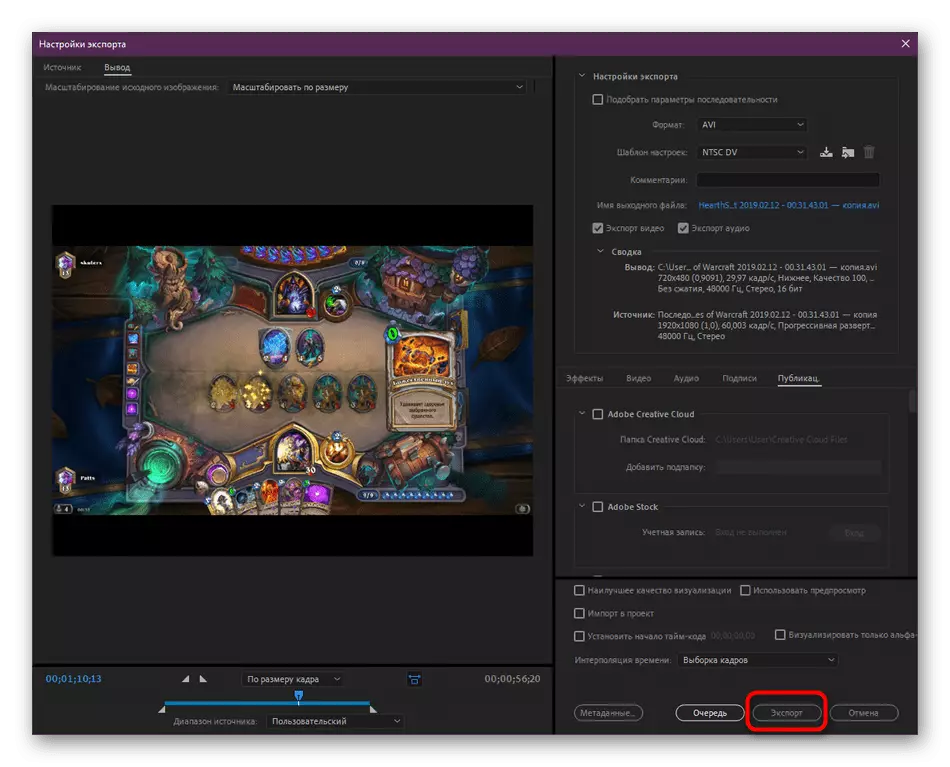
Kami ngagaduhan petunjuk Pro ieu sanés anu mungkin waé nalika damel sareng kerving pidéo. Pencét tautan di handap pikeun aranjeunna sareng ngijinkeun eusina.
Maca deui:
Nyiptakeun judul dina Adobe Premie Premi
Kumaha nyimpen pidio di Adobe Premime prem
Kapisah, urang nunjukkeun ayana jasa online khusus anu ngalaksanakeun peran édisi pidéo. Fungsina ogé nyertakeun alat pikeun nyiapkeun video pikeun nyiapkeun serpihan, sareng kauntungan, pangguna henteu nganggo program, sabab mungkin waé bakal damel di browser. Upami anjeun resep dina pilihan ieu, parios kaluar dina material salajengna.
Maca deui: Potong pidio dina bagian online
